
Widget gehienak era berean gehitzen dira. Web orrian esteka bat eskeiniko digute, eta Wikin erantsi beharko dugu baliabide hori gehitzeko. Normalean baliabidea dagoen orrian "Embed" hitzarekin izendaturik dagoen leihoa kopiatu beharko duzu.
Binaka baliabide batzuk gehituko dizkiozue Wikiri:
- Soinuak irudiak bezala gehitu ahal dira, horretarako ordenagailuan izan behar duzu soinua gero igotzeko. Saiatu bat igotzen.
- Soinuak eta abestiak Widget moduan gehi ditzakezue. Wikispacesek orri bat proposatzen du, nik beste bat proposatuko dizuet, beharbada erabiltzeko errazagoa dena: Goear. (Sakatu gainean bertara abiatzeko).
- Mapak oso erabilgarriak dira informazioa emateko. Google Maps erabiliz, gehitu zure auzoko mapa.
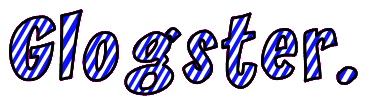
Ziur aski batzuetan egin dituzue ormirudiak gai bati buruzko informazioa emateko irudi eta testuak erabiliz. Imajinatzen duzu horrelako ormirudi bat, bideo eta soinuak ere sartzeko aukera duena? Hori da Glogster orriaren eskeintza: era errazean testu, irudi, soinu eta bideoak erabili ormirudiak egiteko. Glogsterren kontu bat egiteko 13 urte baino gehiago izan behar dituzu, beraz Wikin bezala irakasleak sortuko du kontua, eta zuek kontu horren barruan ormirudiak egingo dituzue.
Sakatu lotura honetan Glogster orrira abiatzeko, bertan zaudenean goiko eskuineko "Log in" sakatu eta irakasleak emandako erabiltzaile izena eta pasahitza sartu lanean hasteko.
Sakatu lotura honetan Glogster orrira abiatzeko, bertan zaudenean goiko eskuineko "Log in" sakatu eta irakasleak emandako erabiltzaile izena eta pasahitza sartu lanean hasteko.
Glogsterren tresnak
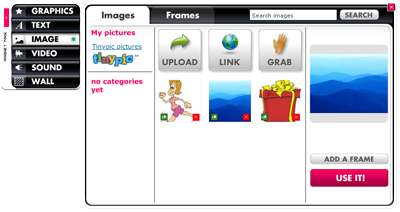
Zure Glog editatzen duzunean, barra bat ikusiko duzu goialdean 6 botoiekin. Ezkerreko botoiak errekurtsoak biblioteka batean gordetzeko erabiltzen dira. Proiektua prestatzen duzuenean, komeni da erabiliko dituzuen baliabide guztiak aurretik prestaturik izatea. Horretarako erabiltzen da goiko barra:
- UPLOAD: ordenagailuan dituzun fitxategiak igotzeko erabiltzen da.
- LINK: web orrietatik hartutako baliabideak erabiltzeko.
- GRAB: bideoak, irudiak eta soinuak graba ditzakezu zuzen-zuzen Glogster orrian. Bideo eta irudiak grabatzeko ordenagailuaren kamara erabiltzen da, eta soinuak grabatzeko mikrofonoa.
Baliabideak gordeta daudenean gehitzen hasi ahal duzue ezkerrean agertzen den leihoa erabiliz. Sakatu baliabide batean (Graphics, text, image...) eta ondoko leihoa irekiko da. Bertan berriro aurreko botoiak agertzen dira, bibliotekan elementuak gehitzen jarraitzeko, eta horrekin batera bertan orain arte gordetako baliabideak.
Irudian ikusi duzuenez, hauexek dira erabili ahal dituzuen baliabideak: testua, irudiak, bideoak, soinuak eta graphics (orriak berak ornatzeko eskeintzen dituen irudiak). Wall ormirudiaren hondoa aldatzeko erabiltzen da.
Lehen Hezkuntzarako unitate didaktikoak
Gaitasun digitala
Beste unitateak
- Europa
- Lurra
- WebQuest
- Problemak
- Gaitasun digitala
- Probabilitatea
Gida didaktikoak
